�y�b�g�ؖ��ʐ^�̍����`�ʐ^�B�e�R�c������H���@�܂Łb�X�}�z�Ŏ�����OK�I
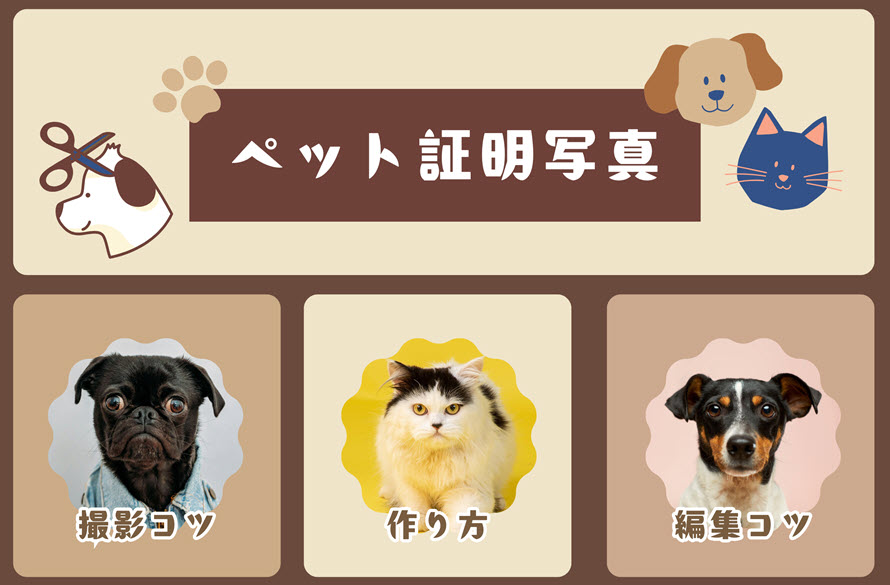
�y�b�g�ی���C�x���g�Q���̓o�^�ȂǂŁA�ŋߕK�v�Ƃ���邱�Ƃ������Ă����u�y�b�g�̏ؖ��ʐ^�v�B�ł��A�u�ǂ�����ĎB������́H�v�u�X�}�z�ł�����́H�v�ƔY��ł�����������̂ł͂Ȃ��ł��傤���H
���̋L���ł́A�X�}�z���g�����B�e���@����A�����c�[�����g�����y�b�g�ؖ��ʐ^�̍����܂ŁA�킩��₷��������܂��I
- �ȒP����FAI�������Ŏʐ^����w�i�����₭�������Ă����B
- �����x�F�Ő�[��AI�Z�p�ŁA�ׂ������G�Ȍ`����Y��ɐ蔲���B
- �L�x�ȋ@�\�F�w�i���H�A�����x�����A���𑜓x���ȂNj@�\��������B
- ���S�����F�S�@�\�������ŃR�X�g���C�ɂ����ɓ������₷���B
- �ꊇ�����F�ő�3,000���̉摜���Ƀo�b�`�����ł���B
�T. �y�b�g�̏ؖ��ʐ^�ɂ���
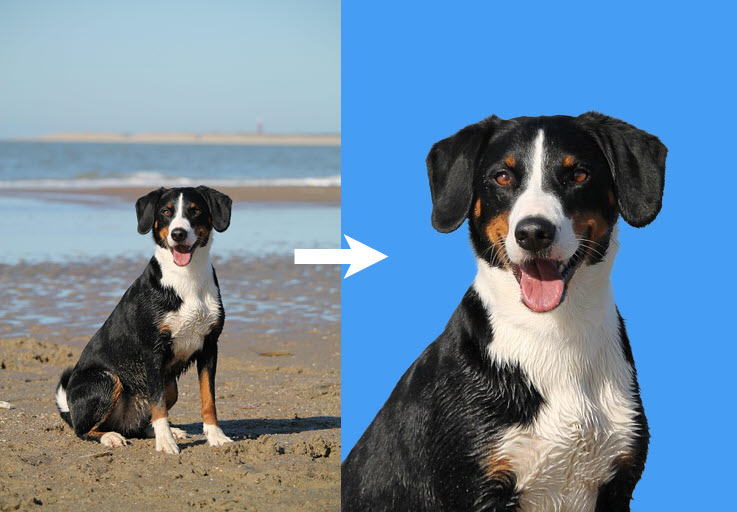
�y�b�g�̏ؖ��ʐ^�Ƃ́A�����傪�����∤�L�Ȃǂ̎ʐ^���u�{�l�m�F�p�v�u�ی��ؗp�v�uSNS�v���t�B�[���p�v�ȂǁA�����ȗp�r�Ŏg�����߂̊�ʐ^�ł��B
�y�b�g�̏ؖ��ʐ^�́A�ȉ��̂悤�ȃV�[���Ŏg���܂��B
- �y�b�g�ی��̓o�^�E�\��
- SNS��u���O�̃v���t�B�[���ʐ^
- �y�b�g�p�̌��N�蒠�EID�J�[�h�쐬
- �g���~���O�T�����⓮���a�@�̓o�^
- �y�b�g�����C�x���g�̓o�^�p�ʐ^
�U. �y�X�}�zOK�z�y�b�g�ؖ��ʐ^�̍���
�X�e�b�v1�A�X�}�z�ŎB�e����
�y�b�g�̐��ʊ���A�ł��邾���u�����ɎB�e�B�������B���ăx�X�g�Ȃ��̂�I�Ԃ̂��������߁B
�X�e�b�v2�A�ʐ^�����H�i��̃A�b�v�Ɂj
�X�}�z�̎ʐ^�A�v����ҏW�A�v���ŁA�炪�����ɗ���悤�Ƀg���~���O�B
�w�i���C�ɂȂ�ꍇ�́A�ʐ^�w�i�ύX�c�[���ŊȒP�ɉ��H�\�ł��B
�X�e�b�v1. �y�b�g�ؖ��ʐ^���B�e
�y�b�g�̏ؖ��ʐ^���������́A�x�[�X�ƂȂ�u�ʐ^�̎B�e�v�ł��B
�ؖ��ʐ^�Ƃ��Ďg����悤�Ȉꖇ���B��ɂ́A���������B�邾���ł͂Ȃ��A�������̃|�C���g���������Ă����K�v������܂��B
�����ł́A�X�}�z�Ŏ�y�ɁA���L���C�Ƀy�b�g�̏ؖ��ʐ^���B�邽�߂̏����ƎB�e�̃R�c�����Љ�܂��B
�y�b�g�ؖ��ʐ^�̎B�e���̃|�C���g
�l�̏ؖ��ʐ^�Ɠ������A�y�b�g�̏ؖ��ʐ^�ɂ��g��{���[���h������܂��B
- ���ʂ������Ă���
- ���邭���R�ȕ\��
- �炪���S�ɗ��Ă���
- �w�i���V���v���i���E�E�O���[�Ȃǁj
- �S�̂��u���Ă��Ȃ�
�y�b�g�ؖ��ʐ^�B�e�̃R�c
- ����₨�C�ɓ���̂���������g���āA�J�����ڐ���U���B
- ���R���̓��镔���ŎB�e����ƁA���邭�d�オ��B
- �w�i�ɗ]�v�Ȃ��̂��ʂ�Ȃ��悤�ɍH�v�B
�X�}�z�Ńy�b�g�̏ؖ��ʐ^���B�e������@
1. ���R���̓��閾�邢�����ŁA�����ǂ̑O�Ƀy�b�g�����点��B
2. ����₨������Ŏ������J�����Ɍ�����B
3. �X�}�z�̕W���J�����ŁA�Y�[�������Ɋ炪��ʂ����ς��ɂȂ�悤�B�e�B
4. �������B���āA�ł��ʂ�̗ǂ����̂�I�ԁB
📸�@�R�c�F�o�[�X�g���[�h�i�A�ʁj���g���ƁA�x�X�g�V���b�g���B���m�����オ��܂��I
�X�e�b�v2. �y�b�g�ؖ��ʐ^��ҏW����
�B�e�����ʐ^�����̂܂g���̂ł͂Ȃ��A�y�b�g�̏ؖ��ʐ^�Ƃ��Ďg����悤�Ɂu��̃g���~���O�v��u�w�i�̐����v�ȂǁA������Ƃ����ҏW�������邱�ƂŁA�����Ɩ{�i�I�Ȏd�オ��ɂȂ�܂��B
�������߂̃y�b�g�ؖ��ʐ^���H�c�[��3�I
�X�}�z�ŎB�e�����y�b�g�̎ʐ^���A�ؖ��ʐ^�炵���d�グ��ɂ́A�ҏW�c�[���̊��p���|�C���g�B�w�i�̕ύX��g���~���O���ȒP�ɂł���A���S�҂ɂ������₷�������c�[����3���Љ�܂��B
1. Aiarty Image Matting
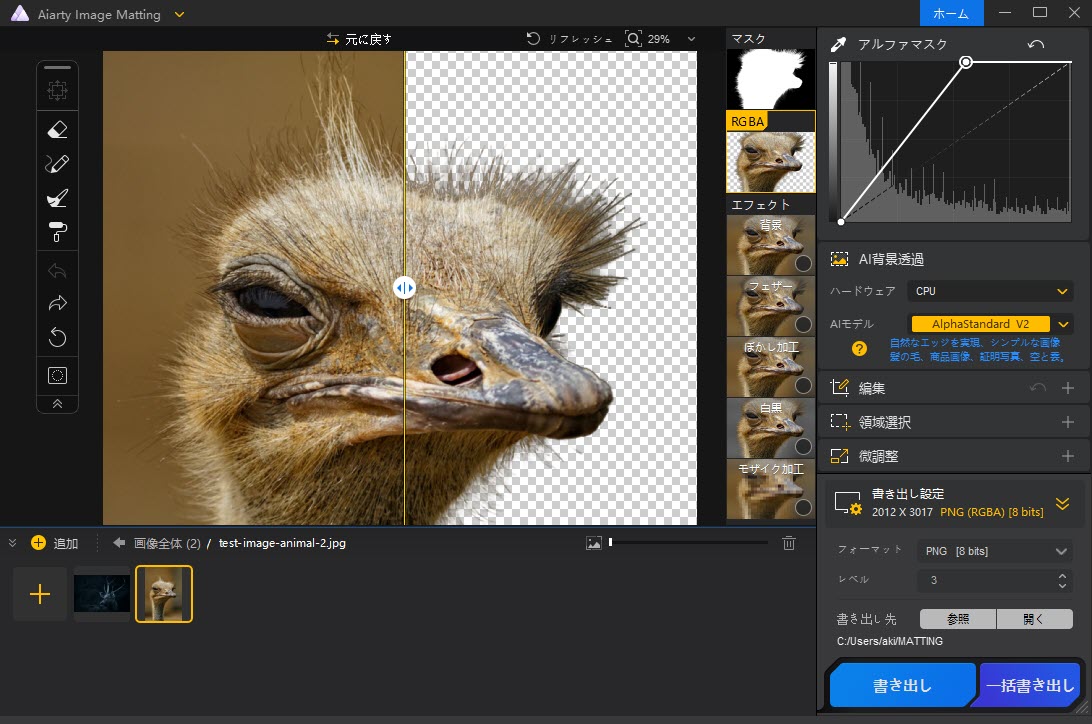
Aiarty Image Matting�́AAI�Z�p�����p���ĉ摜�̔w�i�������Ő蔲�����Ƃ��ł���AWindows�EmacOS�Ή��̉摜�ҏW�\�t�g�ł��B���Ɂu�y�b�g�̖ѕ��݁v�Ȃǂ̑@�ׂȕ��������R�ɏ����ł��鍂���x�Ȑ蔲�����\�ŁA�y�b�g�ؖ��ʐ^�쐬�ɂ��œK�ł��B
- �Ή����FWindows / macOS �Ή��\�t�g
- �����FAI�������Ŕw�i��蔲���A�ؖ��ʐ^�ɍœK�Ȕ��E�Ȃǂ̔w�i�F�֊ȒP�ɕύX�\
- �@�\�F�w�i�����iAI�����j�G�N���b�v�i�摜�̐蔲���j�G ���掿���i�ڂ₯���摜�����������j
- �������ߗ��R�F����L�̖т����R�ɐ蔲���鍂���x�B�ʐ^�̃N�I���e�B��AI�Ŏ���������B
PicWish
- �Ή����FWeb�� / Windows / macOS / iOS / Android �Ή�
- �����F1���b�N�Ŕw�i�����E�g���~���O�E���邳��܂őΉ��B�I�����C���ł��A�v���ł��g���ĕ֗��B
- �@�\�F�w�i�����iAI�����j�G�N���b�v�i�ؖ��ʐ^�T�C�Y�ɒ����j�G���邳�E�R���g���X�g����
- �������ߗ��R�FWeb�ł������āA�A�v���̃C���X�g�[���s�v�ŁA�f�����y�b�g�̏ؖ��ʐ^���쐬�ł���B
Canva
- �Ή����FWeb�� / Windows / macOS / iOS / Android �Ή�
- �����F�e���v���[�g�̖L�x���ƃJ�X�^�}�C�Y�������͂̃f�U�C���c�[���B�ؖ��ʐ^�p�̃e���v��������B
- �@�\�F�w�i�����i�L���v�����j�G�摜�̃N���b�v�G�e���v���[�g�I���G�e�L�X�g�}���E�������\
- �������ߗ��R�Fprofile�J�[�h��y�b�g�pID���f�U�C�����쐬�\�B�f�U�C�������d��������ɂ������߁B
�y�b�g�ؖ��ʐ^�ɂ������߂̔w�i�ƕҏW�|�C���g
�C���X�g�[���s�v�ŁA��y�Ɏg����I�����C���c�[��������܂��B
- �w�i�J���[�̂�������
- ���F�ł���ʓI�Ő���������
- ���F�F�����a�@��ی��Ȃǂɑ���
- �O���[�F�������������͋C��
- �ҏW�̃|�C���g
- �R���g���X�g�����߂ɂ��āA�炪�n�b�L��������悤��
- �T�C�Y��5�~3.5cm��3�~4cm�A4�~6cm�ȂǁA�p�r�ɍ��킹�Ē���
�X�e�b�v2. �y�b�g�ؖ��ʐ^��ҏW
�w�i�߂�����@�ɂ͂��܂��܂ȃc�[��������܂����A�����ł́uAiarty Image Matting�v���g���āA�����x�Ȕw�i���߂��s���菇��������܂��B
Aiarty Image Matting�ʼn摜�̔w�i�߂�����@
- 1�@�\�t�g���J���ĉ摜��lj�
- Aiarty Image Matting���N�����A���C����ʂ�\�����܂��B�h���b�O���h���b�v�ɂ���āA�������������摜���\�t�g�ɒlj����܂��B
- 2�@AI���f���̑I��
- �K��AI���f����I�����܂��B
- 3�@�ʐ^�N���b�v
- �u�ҏW�v���N���b�N���āA�v���r���[�E�B���h�E�Ńy�b�g�ؖ��ʐ^�̃N���b�v�G���A�����܂��B�u�J�n�v���N���b�N�B����ƁA �ǂݍ��摜��AI�������Ŕw�i�ʂ��A�y�b�g�̗֊s�ɉ������Y��ɐ蔲���Ă���܂��B
- 4�@�w�i�F�̐ݒ�
- �����p�l���ŃJ���[�s�b�J�[�̃A�C�R�����N���b�N���āA����A�O���[�Ȃǂ̐F��I�����āA�uOK�v
- 5�@�摜�̕ۑ�
- �d�オ��ɖ���������A�ۑ����t�H�[�}�b�g��ݒ肵�A�u�����o���v�܂��́u�ꊇ�����o���v���N���b�N�B�y�b�g�̏ؖ��ʐ^���p�\�R���ɕۑ�����܂��B
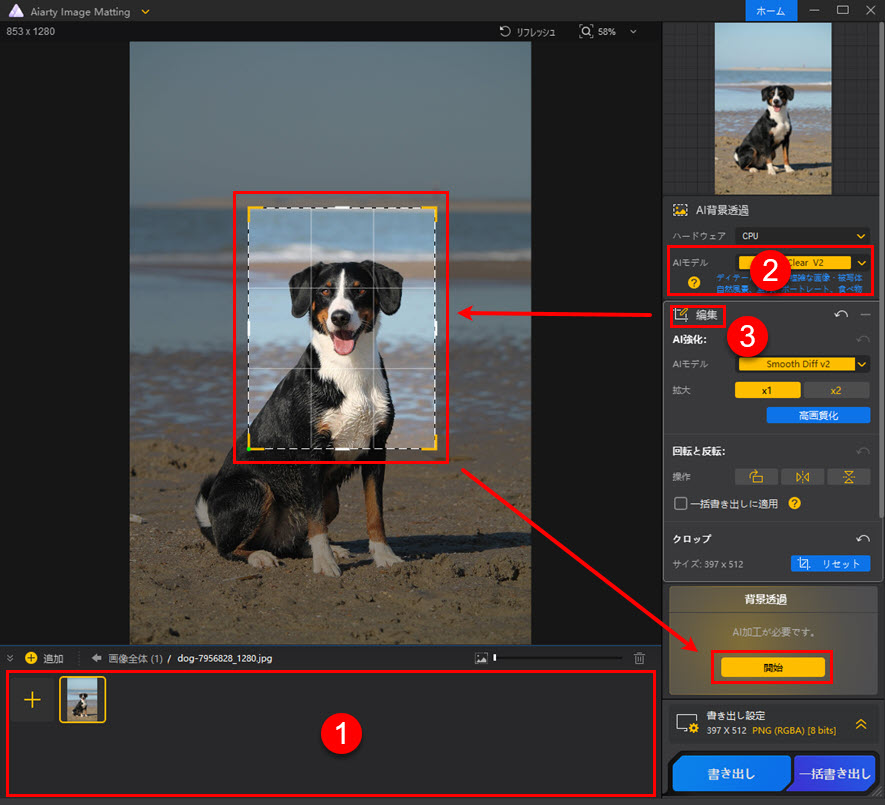
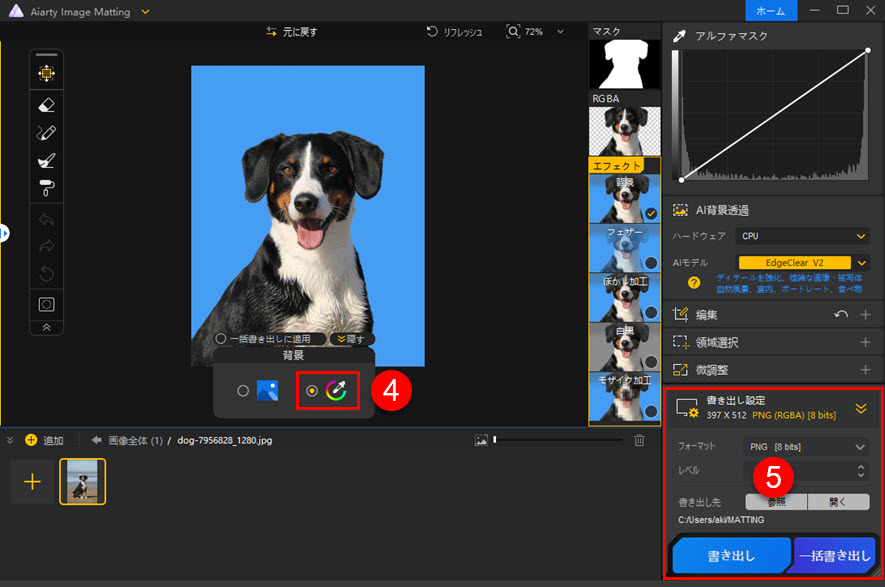
�܂Ƃ�
��ȉƑ��ł���y�b�g�̏ؖ��ʐ^�́A�y�b�g�p�̐g����SNS�v���t�B�[���A�L�O�O�b�Y�쐬�ȂǁA���܂��܂ȃV�[���Ŋ��܂��B
���Љ���悤�ɁA�X�}�z�ƕ֗��ȉ摜�ҏW�c�[��������A����ŊȒP�ɖ{�i�I�ȏؖ��ʐ^����邱�Ƃ��ł��܂��B
���ɁAAiarty Image Matting�Ȃǂ�AI�c�[�������p����A�w�i�̐蔲���⍂�掿���������N���b�N�Ŋ����B���߂Ăł��v�����݂̎d�オ��ɂȂ�܂��B
������y�b�g�́g�L���b�Ƃ���1���h���A���Ђ��̋@��ɍ���Ă݂Ă��������ˁB

���̋L�����������l�F�Ȃ�
�摜�����Ɛl�H�m�\�ɋ���������܂��BAI�Z�p�����p�����摜���掿���A�����A�w�i���߁E�ύX�ɂ��Ă̋L�������M���A�ǎ҂ɂ킩��₷����@��\�t�g�̎g�����A���_��`���Ă��܂��B
